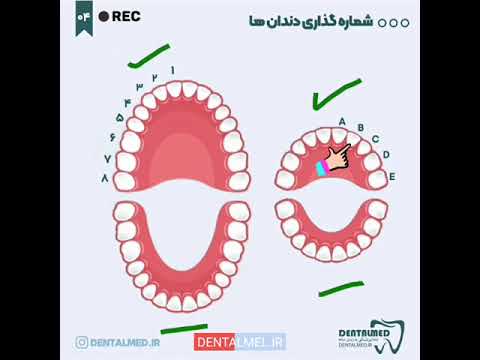هر سندی که به خوبی نوشته شده باشد بسیار بهتر درک می شود و اگر از برخی قوانین قالب بندی و طراحی پیروی کند ، جدی تر به نظر می رسد. اگر اثر ، گزارش یا گزارش حاوی چندین صفحه باشد و قرار باشد آنها را به عنوان یک ماده بصری برای مخاطبان چاپ کند ، لازم است صفحه بندی شود. این نیز قانون حسن خلق است که احترام شما را نسبت به خوانندگان نشان می دهد.
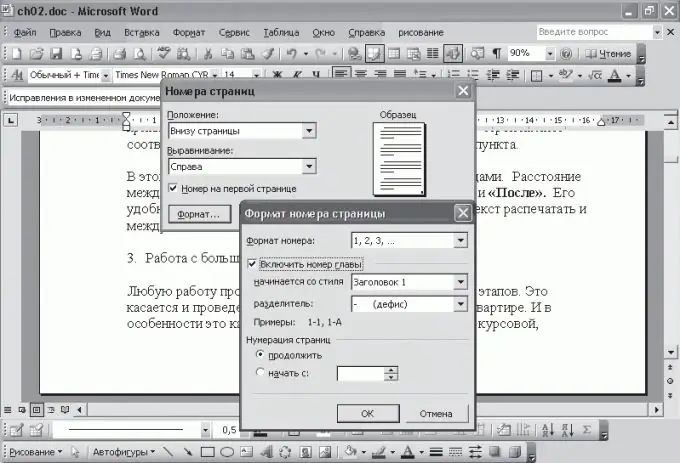
دستورالعمل ها
مرحله 1
اگر از یکی از رایج ترین ویرایشگرهای متن MS Word استفاده می کنید ، مجبور نیستید به صورت دستی اعداد را در هر صفحه اضافه کنید. در حال حاضر تابعی را فراهم می کند که به شما امکان می دهد شماره گذاری را به طور خودکار در سند قرار دهید. برای این کار ، پرونده کاری را باز کرده و به منوی "درج" بروید. سپس "شماره صفحه …" را انتخاب کنید.
گام 2
در پنجره ای که با پارامترهای شماره گذاری باز می شود ، تنظیمات زیر را مشخص کنید:
• موقعیت شماره (بالا یا پایین) ؛
• تراز بندی شماره (راست ، مرکز ، چپ ، داخل یا خارج).
با کلیک بر روی دکمه "قالب" ، شکل ظاهری شماره صفحه را انتخاب کنید. این می تواند اعداد عربی معمولی ، حروف الفبا ، نام های رومی و همچنین ترکیبی از شماره های فصل سند با شماره صفحه جداگانه برای هر زیر پاراگراف باشد.
مرحله 3
اگر سند باز بخشی از یک کار حجیم تر باشد ، در MS Word می توان صفحه بندی را شروع کرد ، نه از اولین ، بلکه از هر رقم خاص. برای این کار ، در قسمت "شروع با …" وارد شوید ، که صفحات بعدی در سند از آن محاسبه می شود.
مرحله 4
به طور معمول ، اسناد از انواع مختلف اصول مختلف شماره گذاری را مجاز می دانند. بنابراین ، اغلب در صفحات اول آثار ، شماره صفحه اول قرار داده نمی شود. برای قرار دادن شماره در سایر صفحات سند ، از اولین صفحه صرف نظر کنید ، گزینه "Number on the first page" را در پنجره تنظیمات علامت بزنید.